يمكن أن يؤدي إصلاح ملف mighost.exe التالف إلى إصلاح أخطائه
- تعد عملية البرنامج المضيف Migration Plugins ، والمعروفة أيضًا باسم mighost.exe ، ملفًا شرعيًا.
- يتم استخدامه لدعم migcore و migcore.dll و migres و migres.dll على نظام التشغيل Windows.
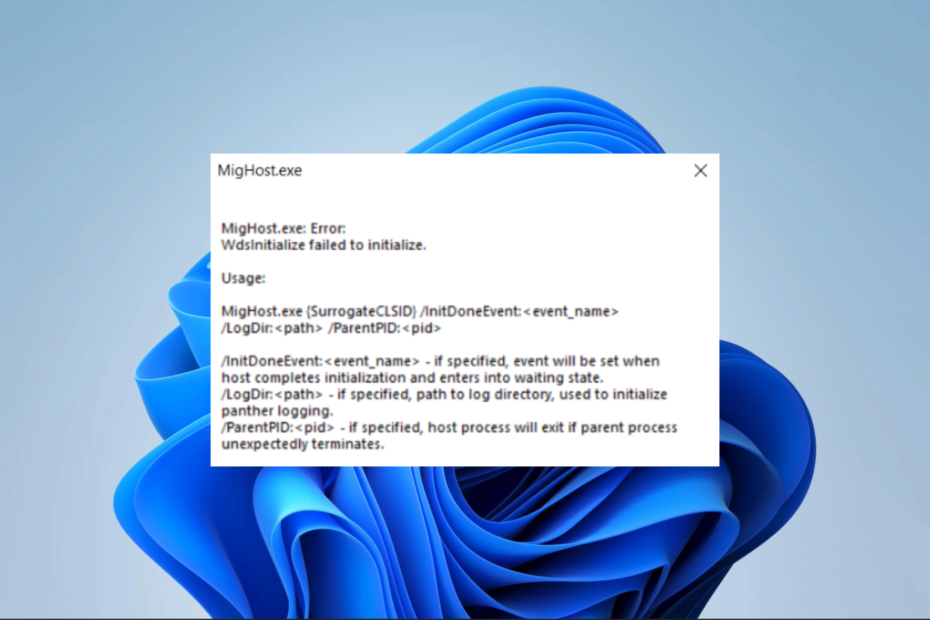
Xالتثبيت عن طريق النقر فوق ملف التنزيل
- قم بتنزيل Fortect وتثبيته على جهاز الكمبيوتر الخاص بك.
- ابدأ عملية مسح الأداة للبحث عن الملفات الفاسدة التي هي مصدر مشكلتك.
- انقر بزر الماوس الأيمن فوق ابدأ الإصلاح لذلك يمكن للأداة بدء الخوارزمية الإصلاحية.
- تم تنزيل Fortect بواسطة 0 القراء هذا الشهر.
يتوخى العديد من المستخدمين الحذر بشأن شرعية العديد من برامج الكمبيوتر التنفيذية منذ بعضها
تطبيقات مكافحة فيروسات Windows قد يميزها على أنها برامج ضارة. قد يندرج ملف Mighost.exe ضمن هذه الفئة ، خاصةً أنه قد يؤدي إلى ظهور بعض أخطاء النظام.نستكشف الملف ونقدم حلولًا عملية لبعض الأخطاء ذات الصلة التي قد يواجهها بعض القراء.
ما هو Mighost.exe؟
مما نجمعه ، يرتبط ملف Mighost.exe بعملية برنامج مضيف Migration Plugins وينفذ الوظائف التالية:
- يدعم migcore.dll و migcore و migres و migres.dll.
- مفيد في ترحيل ملفات تعريف المستخدمين إلى الأجهزة الجديدة.
- يعمل في الخلفية دون الحاجة إلى تدخل المستخدم.
تذكر أنه من الممكن تعطيل تطبيقات الخلفية، لذلك يمكنك دائمًا إيقاف تشغيل هذا الملف.
أين يقع Mighost.exe؟
يجب أن تجد الملف القابل للتنفيذ الشرعي في الدليل أدناه ؛ يجب أن يكون حجم الملف حوالي 257.552 بايت.
ج: \ نوافذ $. ~ BT \ مصادر \
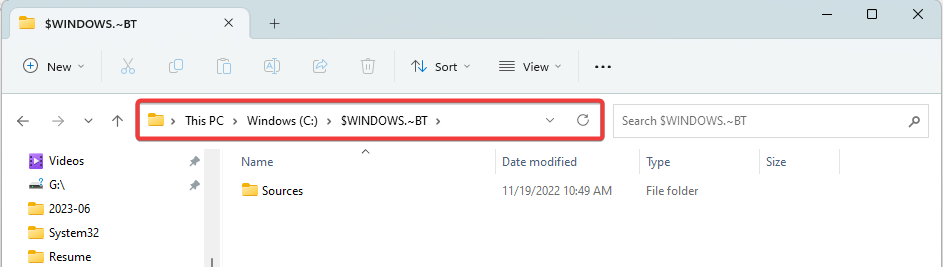
ومع ذلك ، يجب أن تلاحظ أن البرامج الضارة غالبًا ما تحاكي بعض التطبيقات الأصلية ، لذلك نوصي بإجراء فحص شامل للفيروسات باستخدام ملف برنامج مكافحة فيروسات Windows فعال إذا كنت في شك.
كيف أصلح أخطاء Mighost.exe؟
غالبًا ما تكون الحلول التالية ضرورية:
- إجراء فحص شامل للفيروسات.
- إلغاء تثبيت التطبيقات التي قد يكون لها مشاكل في التوافق مع Mighost.exe.
ومع ذلك ، يمكنك تجربة حلول أكثر تفصيلاً إذا استمرت الأخطاء.
1. قم بإنهاء عملية mighost.exe
- امسك ال كنترول+يحول+خروج مفاتيح معًا لبدء تشغيل مدير المهام.
- حدد موقع ملف mighost.exe عملية من بين قائمة العمليات الجارية.
- انقر بزر الماوس الأيمن فوقه واختر إنهاء المهمة لإنهاء العملية.
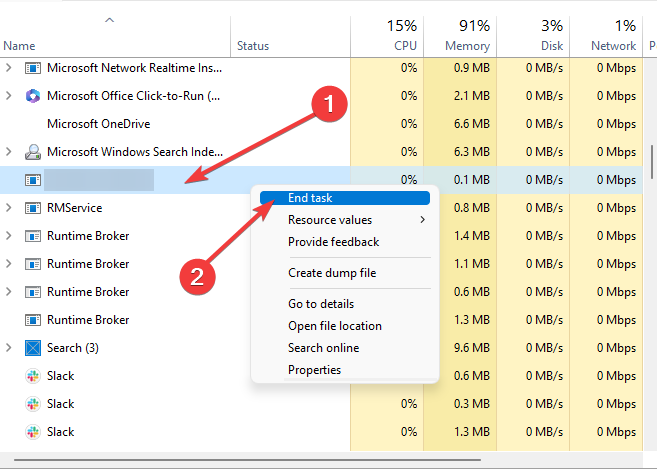
2. قم بتشغيل فحص الملف وإصلاحه
- يضعط شبابيك + ر لفتح ملف يجري الحوار.
- يكتب كمد و اضغط كنترول + يحول + يدخل لفتح ملف موجه الأمر.

- أدخل النص أدناه واضغط يدخل لبدء الفحص.
sfc / scannow
- أخيرًا ، اتبع أي تعليمات مشار إليها وأعد تشغيل الكمبيوتر في نهاية العملية.
- خطأ 0x80073d27: كيفية إصلاح مشكلة خدمات الألعاب هذه
- ما هو رمز الخطأ 999 وكيفية إصلاحه بسرعة
- 0xc0000218 BSoD Error: كيفية إصلاحه على نظامي التشغيل Windows 10 و 11
- ما هو Wscript.exe وهل يجب عليك إزالته؟
- تم: أنت تطلب الإذن من الجميع لتغيير الملف
3. إصلاح التثبيت
- يضعط شبابيك + ر لفتح ملف يجري الحوار.
- يكتب كمد و اضغط كنترول + يحول + يدخل لفتح ملف موجه الأمر.

- أدخل النص أدناه واضغط يدخل لبدء الفحص.
DISM.exe / عبر الإنترنت / تنظيف الصورة / استعادة الصحة
- عند اكتمال الإصلاح ، أعد تشغيل الكمبيوتر.
ما الأخطاء الشائعة المرتبطة بـ Mighost.exe؟
- أخطاء الشاشة الزرقاء للموت (الموت الزرقاء)
- تعطل النظام
- أداء بطيء للأجهزة
- تعطل التطبيق
قد يتم تشغيل هذه الأخطاء في حالة تلف الملف القابل للتنفيذ أو تلفه ، أو استخدام عدد كبير جدًا من موارد النظام ، أو إذا كانت بعض التطبيقات غير متوافقة. بغض النظر عن السبب ، يجب أن تساعد الحلول التي نستكشفها في هذا الدليل.
قمنا بتجميع قائمة من الأفضل أدوات إصلاح الملف، لذلك يمكنك محاولة استخدام أي منها لإصلاح mighost.exe ، لأن هذا قد يحل خطأ النظام.
سيكون هذا كل شيء لهذا الدليل. يمكنك الاتصال بنا في قسم التعليقات لإعلامنا إذا نجحت في إصلاح الأخطاء.
هل ما زلت تواجه مشكلات؟
برعاية
إذا لم تحل الاقتراحات المذكورة أعلاه مشكلتك ، فقد يواجه جهاز الكمبيوتر الخاص بك مشكلات أكثر خطورة في نظام التشغيل Windows. نقترح اختيار حل الكل في واحد مثل فورتكت لإصلاح المشاكل بكفاءة. بعد التثبيت ، فقط انقر فوق ملف عرض وإصلاح زر ثم اضغط ابدأ الإصلاح.


